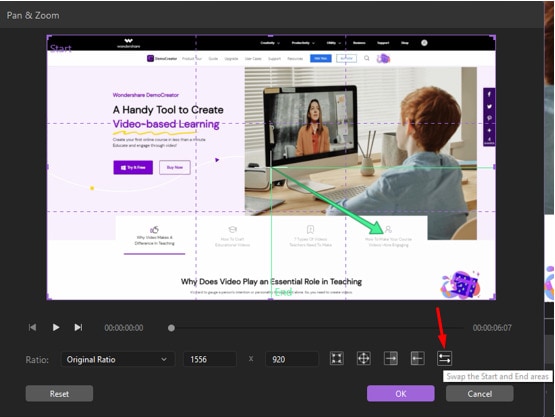Guida Utente
Come usare Wondershare DemoCreator? Guarda la guida qui sotto.
Disponibile per:
Guida Utente
-
Nuova Modalità Demo
-
Per Iniziare
-
Registrazione video
-
Registrazione audio
-
Editing video
-
Editing audio
-
Effetti DemoCreator
-
Esporta e condividi
-
Scorciatoie da Tastiera
FAQ
Seguici sui social media
-- tieniti aggiornato su tutte le novità di DemoCreator
Zoom & Panoramica
Una "Panoramica" è quando la telecamera si muove a destra e a sinistra (cioè tra due soggetti) durante le riprese e uno "Zoom" è quando la telecamera si avvicina a una parte dell'inquadratura attraverso l'uso di un obiettivo zoom (es. per un primo piano sul volto di un personaggio). Questi effetti, o qualsiasi altro movimento della telecamera, possono essere simulati in DemoCreator utilizzando la funzione Pan e Zoom.
- Fai clic e trascina il pulsante Panoramica & Effetto zoom sulla clip, finché non appare una freccia verde che mostra l'aggiunta riuscita.
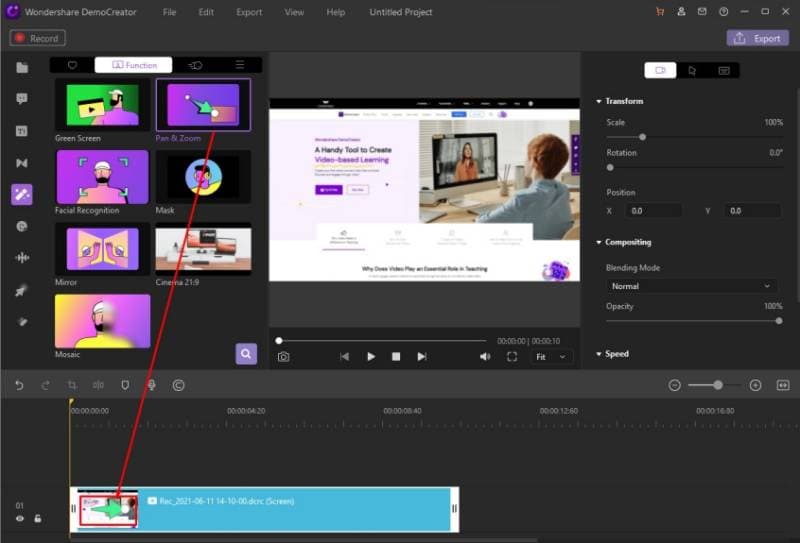
- Cambia posizione: per cambiare quando si verificano la panoramica e lo zoom, fai clic e trascina la freccia verde.
- Modifica durata: per regolare la lunghezza, fai clic e trascina una delle estremità della freccia.
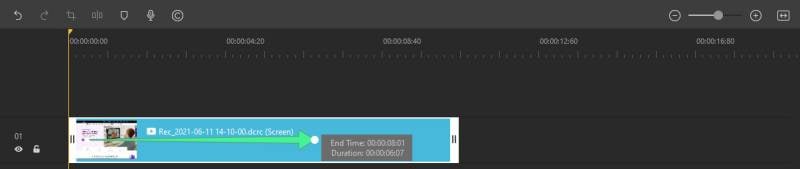
- Modifica: fai doppio clic sulla freccia verde per modificare. Verranno visualizzati due fotogrammi sul filmato: una cornice viola contrassegnata come Inizio e una cornice verde contrassegnata come Fine.
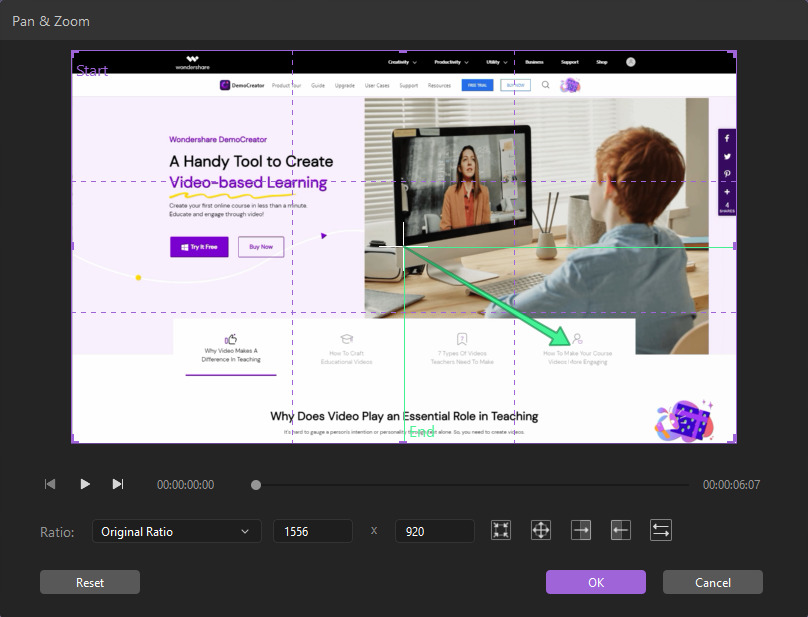
Ci sono 5 percorsi preimpostati forniti sotto l'anteprima:
- Modalità Zoom avanti: ingrandisci dalla cornice verde più grande alla cornice viola più piccola. Trascina e passa con il mouse per modificare l'area che desideri ingrandire. La freccia verde indica la direzione dello zoom indietro. Puoi farlo per avere un primo piano sull'articolo.
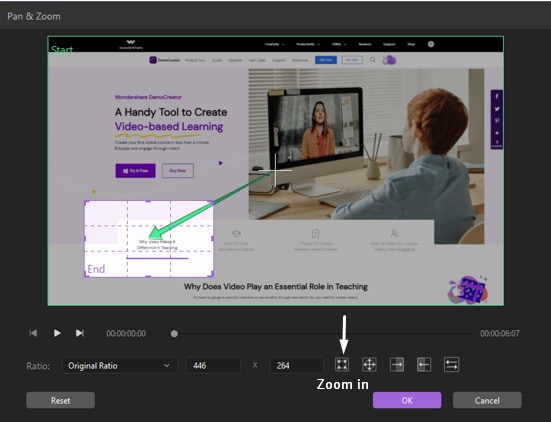
- Modalità Zoom indietro: Rimpicciolisci dalla cornice viola più piccola alla cornice verde più grande. Trascina e passa il mouse per modificare l'area che desideri ridurre. La freccia verde indica la direzione dello zoom indietro. Puoi farlo per rivelare una scena più ampia.
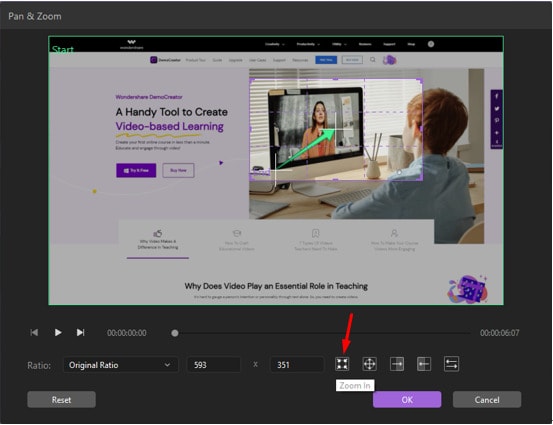
- Modalità panoramica a destra: spostati orizzontalmente da sinistra a destra. Trascina e passa il mouse per cambiare l'area in cui desideri eseguire la panoramica. La freccia verde indica la direzione. Puoi farlo per spostarti tra i soggetti o seguire un soggetto in movimento.
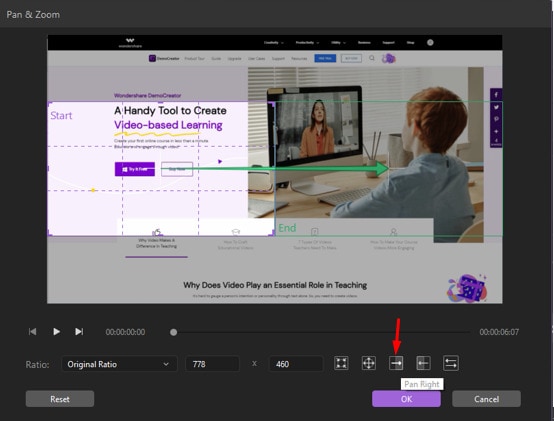
- Modalità panoramica a sinistra: sposta in orizzontale da destra a sinistra. Trascina e passa il mouse per cambiare l'area in cui desideri eseguire la panoramica. La freccia verde indica la direzione. Puoi farlo per spostarti tra i personaggi o seguire un soggetto in movimento.
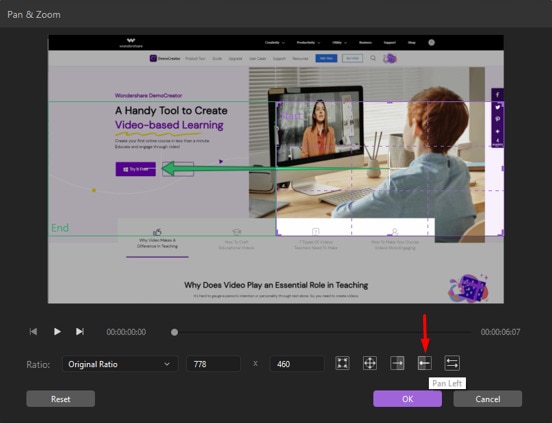
- Scambia le aree iniziale e finale: il pulsante di scambio nell'angolo destro ti consente di scambiare istantaneamente l'area iniziale e finale.